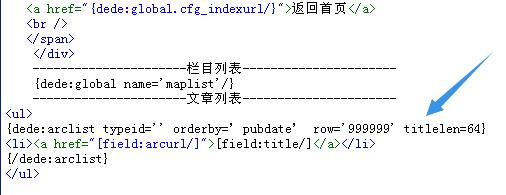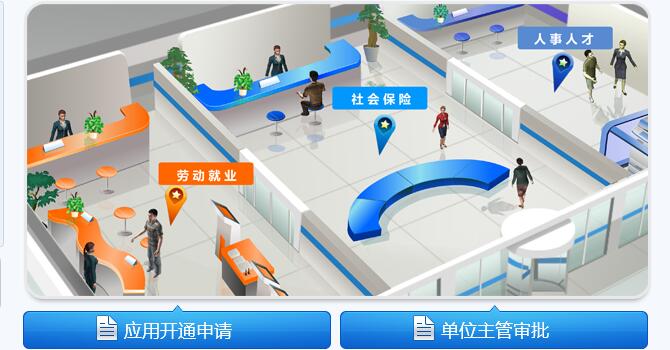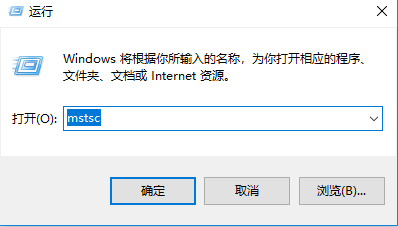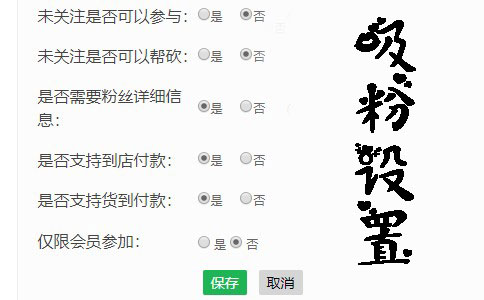1.打开本地安全策略(有多种方法可以打开)
打开方法①【开始】-【管理工具】-【本地安全策略】 注:【开始】可以换成【控制面板】
打开方法②WIN+R运行secpol.msc
打开方法③WIN+R打开运行对话框,输入gpedit.msc进入组策略编辑器。依次打开“本地计算机”策略--计算机配置--Windows设置--安全设置--IP安全策略,在本地计算机上。
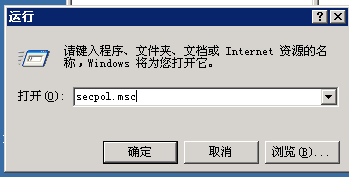
2.创建IP安全策略
在右面的空白处右击,选择第一个菜单:创建IP安全策略,就会弹出IP安全策略向导对话框。
在右面的空白处右击,选择第一个菜单:创建IP安全策略,就会弹出IP安全策略向导对话框。
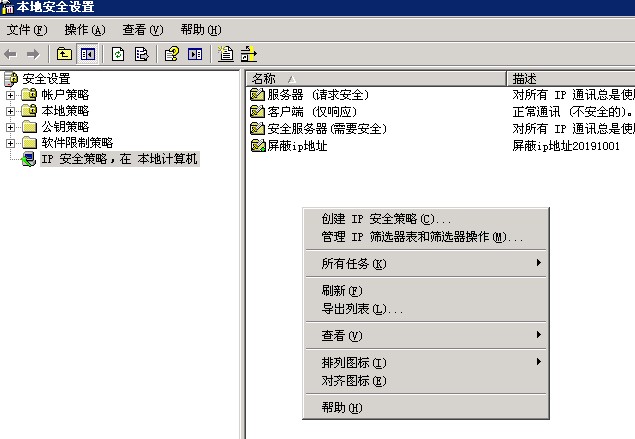
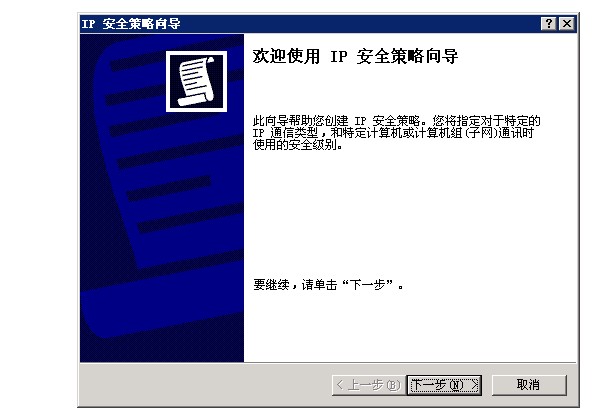
在名称里输入一个名字,相当于是给这个策略起个名,描述里面也是随便写点东西方便自己以后查看,点下一步。
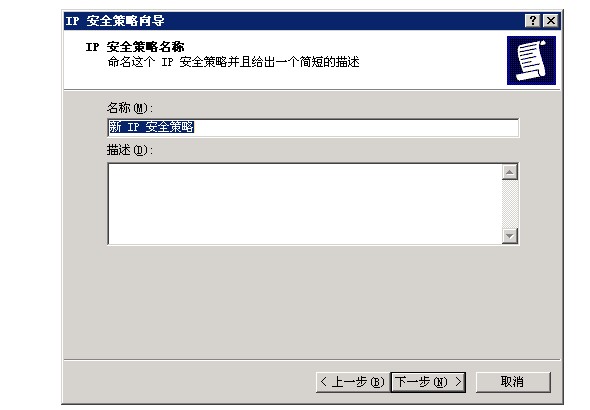
取消激活默认响应规则,下一步。
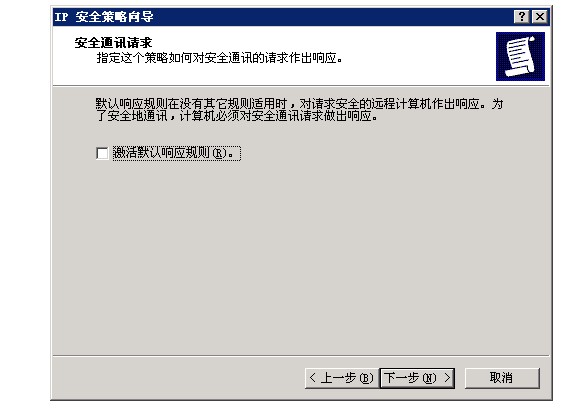
选中编辑属性,下一步。
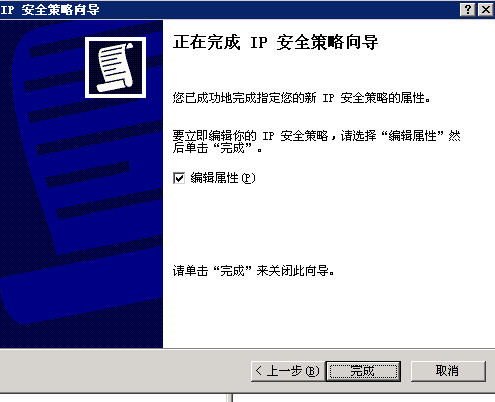
在弹出的新IP安全策略属性对话框里取消使用“添加向导”,点击添加。
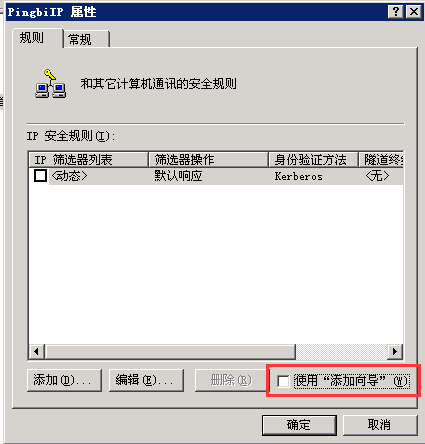
在弹出的新规则属性对话框里点击添加。
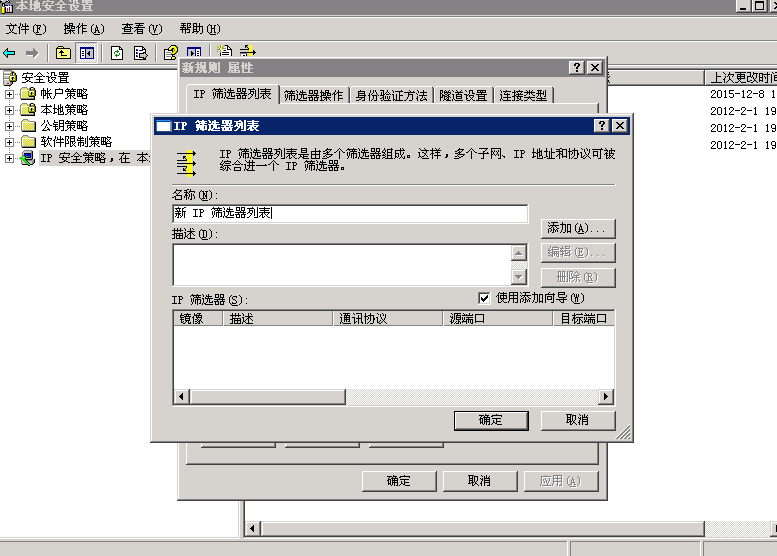

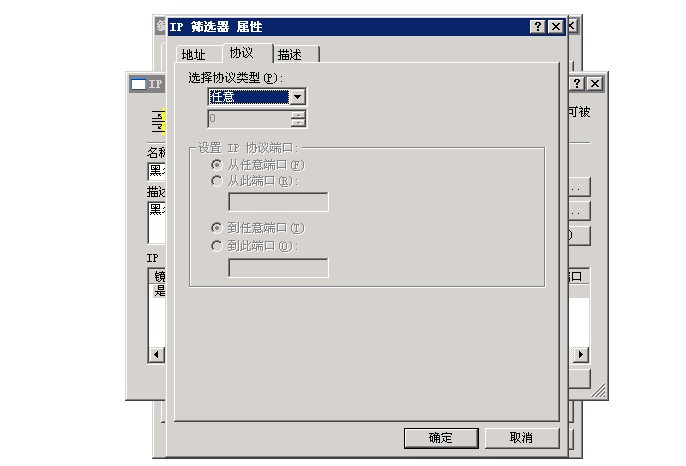
再选择协议选项卡,这个默认是【任意】,可以不用管它,默认就好了,相当于屏蔽这个ip的一切的访问。
如果只是想不让这个IP访问某个端口,比如远程桌面3389端口,那就在协议类型选择TCP,设置IP协议端口为从任何端口到此端口3389。
单击确定关闭IP筛选器属性,再确定关闭IP筛选器列表。
4.给新建的IP筛选器加上筛选器操作
在新规则属性对话框上选择刚才添加的筛选器操作选项卡。
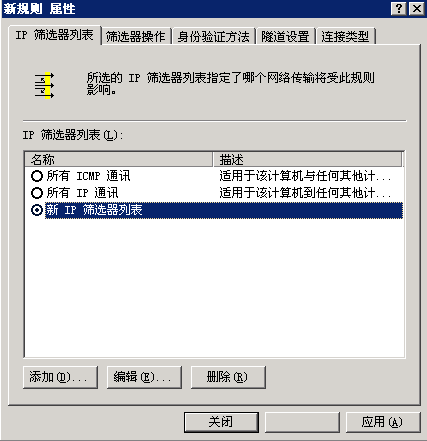
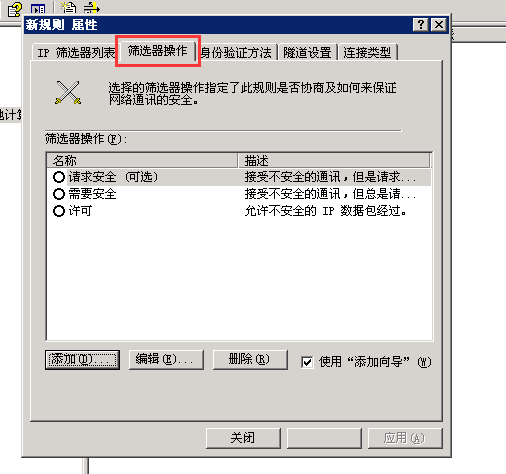
点击添加。
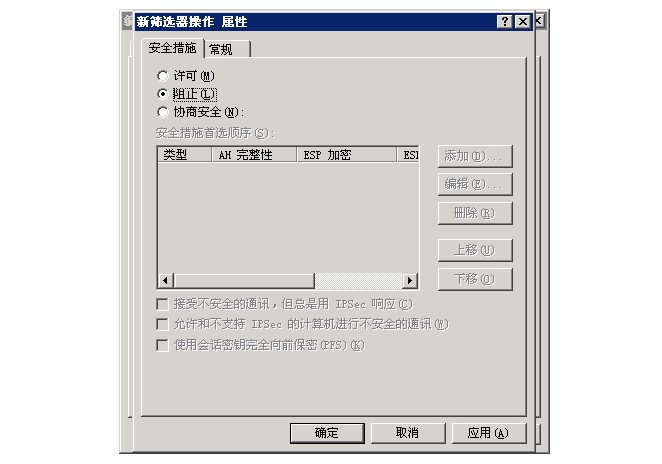
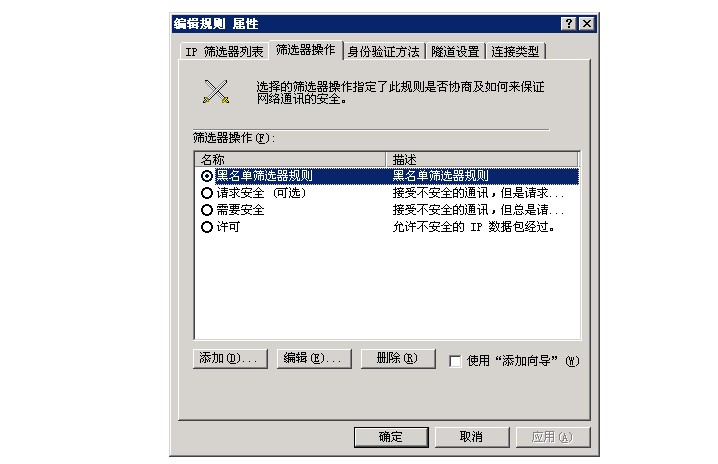
确定后,右击选中自己添加好的IP安全策略名称,选择指派,不用重启服务器即可生效。
未经允许不得转载:微信公众号开发 » Windows2003服务器屏蔽IP黑名单设置教程

 一派资讯
一派资讯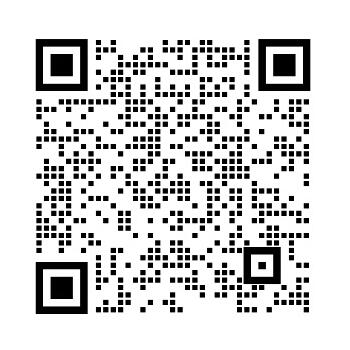
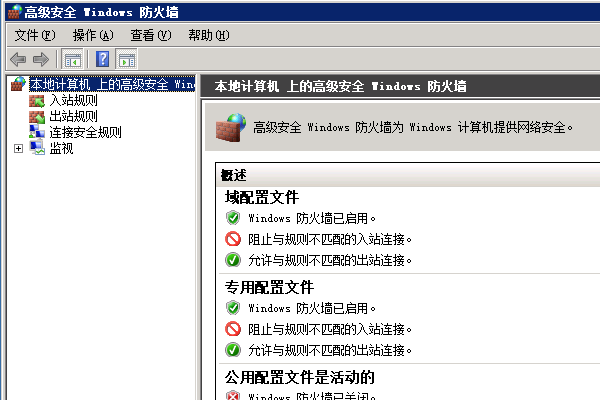 Windows2008服务器高级防火墙屏
Windows2008服务器高级防火墙屏 phpstudy日志在哪里,怎么开启ap
phpstudy日志在哪里,怎么开启ap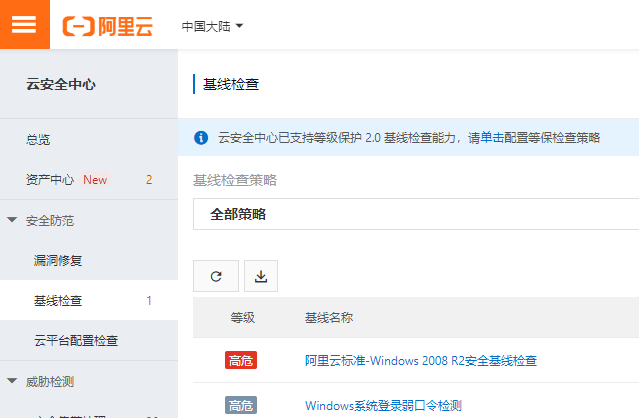 【高危】阿里云标准-Windows 20
【高危】阿里云标准-Windows 20 微擎微赞数据库表分析【表名、字段、类型、
微擎微赞数据库表分析【表名、字段、类型、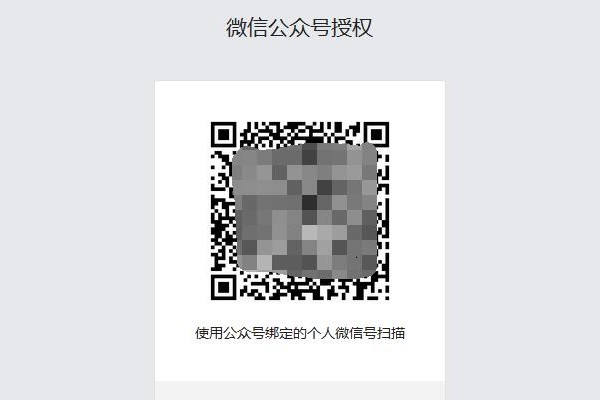 公众号全网发布以后扫码授权提示参数错误,
公众号全网发布以后扫码授权提示参数错误,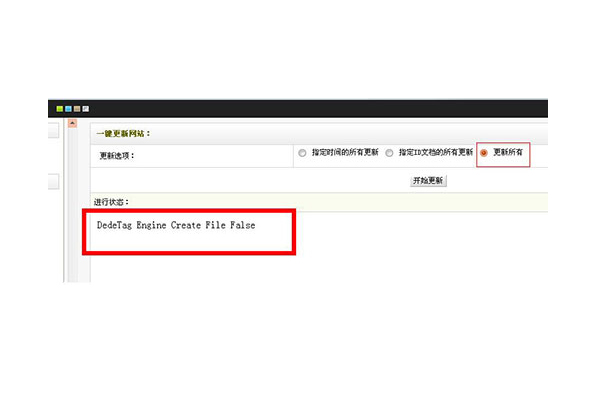 织梦发布文章提示DedeTag Engi
织梦发布文章提示DedeTag Engi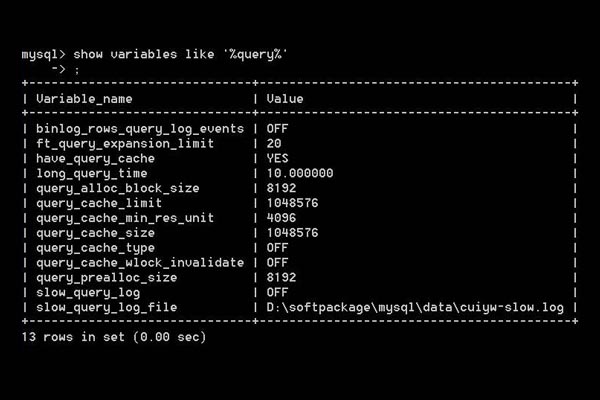 网站用久了数据加载很慢或数据加载不出来怎
网站用久了数据加载很慢或数据加载不出来怎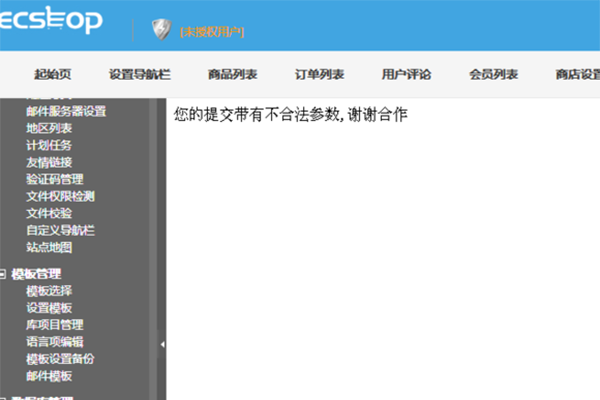 织梦、discuz等程序出现'您的提交带
织梦、discuz等程序出现'您的提交带